- Il y a eu plusieurs plaintes d'utilisateurs de Windows 11 concernant l'hôte d'infrastructure Shell utilisant jusqu'à 10 % de la puissance du processeur.
- Cela provoque un décalage de l'ordinateur et ralentit les processus système, et la panne peut être causée par des logiciels malveillants ou des problèmes de stabilité.
- Comme l'hôte d'infrastructure Shell est un composant essentiel de Windows, il n'utilise qu'une infime quantité d'énergie par défaut.

XINSTALLER EN CLIQUANT SUR LE FICHIER DE TÉLÉCHARGEMENT
Ce logiciel réparera les erreurs informatiques courantes, vous protégera contre la perte de fichiers, les logiciels malveillants, les pannes matérielles et optimisera votre PC pour des performances maximales. Résolvez les problèmes de PC et supprimez les virus maintenant en 3 étapes faciles :
- Télécharger l'outil de réparation Restoro PC qui vient avec des technologies brevetées (brevet disponible ici).
- Cliquez sur Lancer l'analyse pour trouver les problèmes Windows qui pourraient causer des problèmes au PC.
- Cliquez sur Tout réparer pour résoudre les problèmes affectant la sécurité et les performances de votre ordinateur
- Restoro a été téléchargé par 0 lecteurs ce mois-ci.
Pour commencer, vous devez comprendre ce qu'est l'hôte Shell. Il dicte la transparence de la barre des tâches, la disposition du menu Démarrer, les images d'arrière-plan et d'autres éléments graphiques en tant que fonction principale de Windows.
Contrairement à certains autres processus que vous trouvez en cours d'exécution dans le gestionnaire de tâches, il ne prend pas trop de puissance. Il tire jusqu'à environ 1-3 pour cent à certains moments. Mais vous le trouverez surtout occupant 0% de votre CPU.
Le processus Shell Host s'exécute dans le gestionnaire de tâches comme sihost.exe. Si vous découvrez qu'il utilise beaucoup de votre CPU, vous devriez d'abord essayer de mettre à jour votre système d'exploitation.
Comme l'hôte Shell est responsable du traitement du démarrage des éléments de base de l'interface utilisateur, il peut en quelque sorte occuper plus de fréquence CPU que d'habitude. Pour certains appareils, vous pouvez rencontrer ces problèmes si vous utilisez un fond d'écran de diaporama. Ici, il est conseillé de passer à un statique.
L'alerte d'utilisation élevée du processeur de Shell Host est un signe de pire à venir, provoquant potentiellement un décalage des processus Windows et un blocage des applications. Bien sûr, c'est loin d'être une bonne nouvelle !
Dans cet article, vous découvrirez les meilleurs correctifs pour ce problème.
Que puis-je faire si Windows 11 Shell Infrastructure Host utilise un processeur élevé?
1. Mettre à jour Windows
- Allez dans le menu Démarrer en cliquant sur les fenêtres + S.
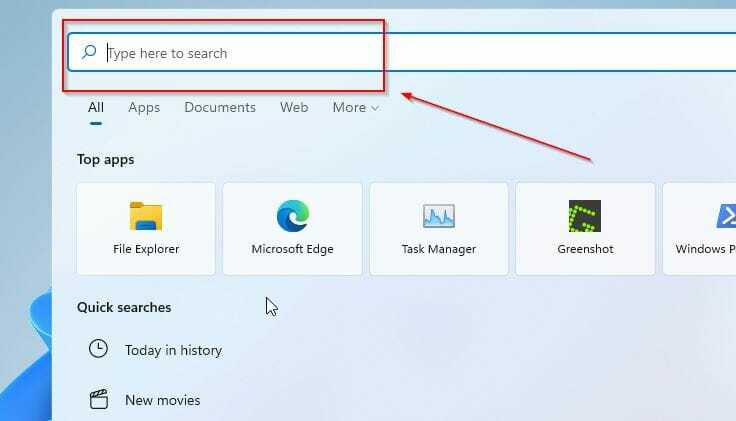
- Dans la barre de recherche, entrez mises à jour.
- Cliquer sur Vérifier les mises à jour.
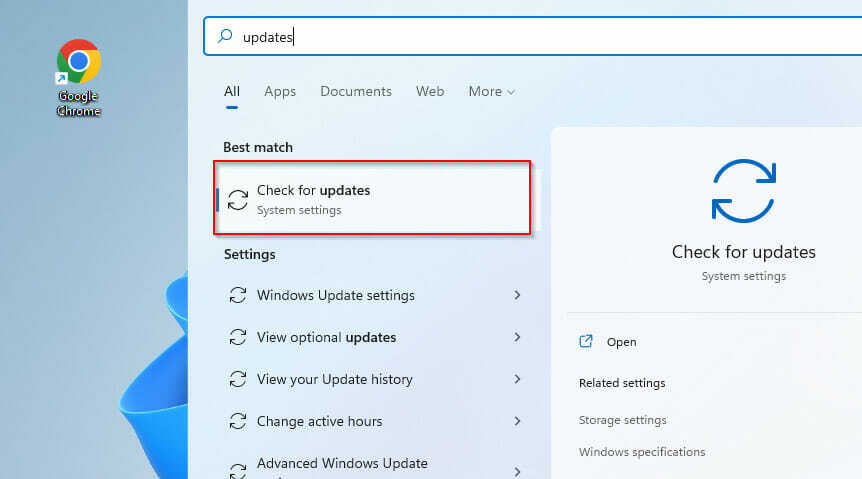
- Depuis le tableau de bord à gauche du nouvel écran, cliquez sur le Windows Update option.

- Sélectionnez le Vérifier les mises à jour option.
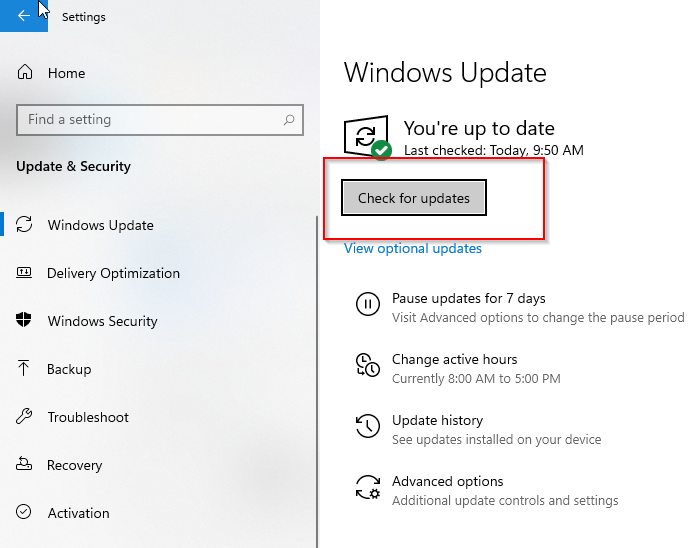
- Mettez à jour votre système d'exploitation si nécessaire.
- CORRECTIF: le logiciel d'erreur réseau PuTTY a provoqué l'abandon de la connexion
- Correctif: Service de mise à jour du système Lenovo utilisant le processeur à un rythme élevé
2. Parcourez vos fichiers système
- Ouvrez le champ de recherche en appuyant sur les fenêtres + S.
- Dans la barre de recherche, tapez Windows PowerShell.
- Cliquer sur Exécuter en tant qu'administrateur.
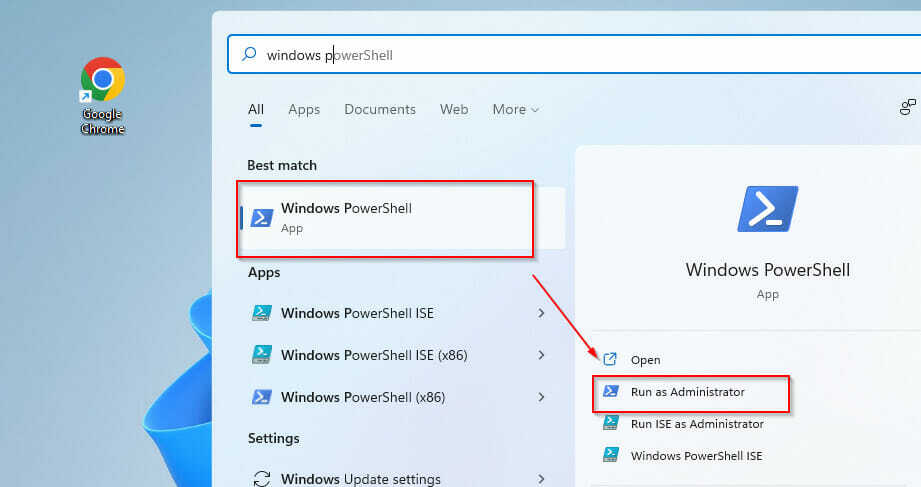
- Accordez le contrôle à l'utilisateur et attendez que le panneau PowerShell s'ouvre.
- Entrez ce qui suit dans la ligne de commande et appuyez sur Entrer pour l'exécuter:
scannow sfc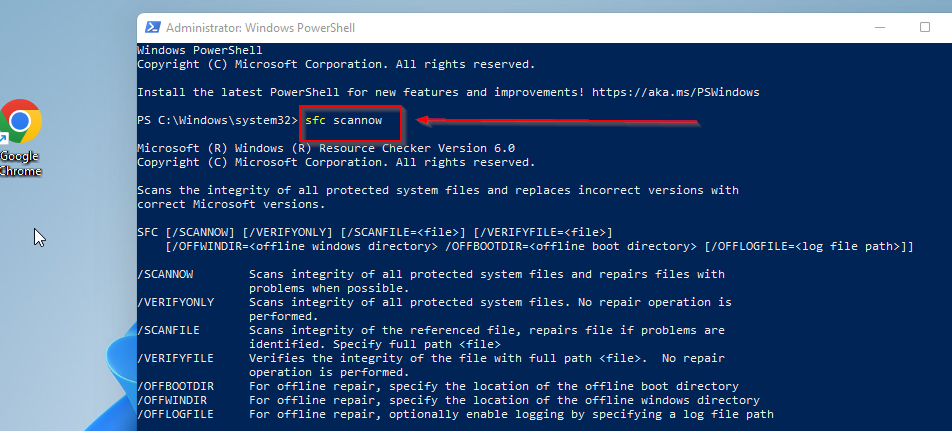
Vous devrez attendre quelques secondes après cela pendant que le SFC analyse et répare tous les composants système défectueux.
3. Exécuter DSIM
- Ouvrez la liste des éléments en appuyant sur les fenêtres + X.
- Clique sur le Windows PowerShell (administrateur) option.

- Accordez le contrôle à l'utilisateur et attendez que le panneau s'ouvre.
- Entrez la commande ci-dessous et cliquez sur Entrer pour l'exécuter:
DISM.Exe /Online /cleanup-Image /Restorehealth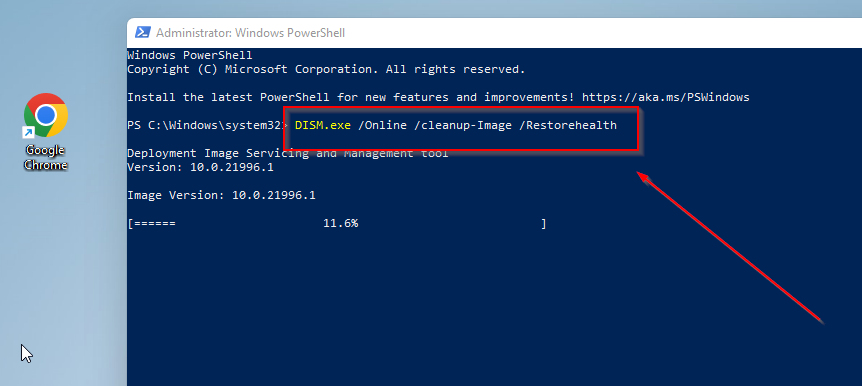
Vous devrez attendre quelques minutes pour terminer le processus. En dehors de cela, vous pouvez exécuter une simple analyse antivirus, juste pour être sûr.
Bien que ce même problème ait été bien signalé et résolu dans Windows 10, on dirait qu'il est là pour rendre les choses encore plus difficiles.
Lorsque l'utilisation du processeur pour n'importe quel composant du système est anormalement élevée, la surchauffe qui en résulte peut entraîner l'arrêt brutal de votre PC. Vous voudrez peut-être vérifier ce guide sur la façon de le gérer.
En espérant que ce guide ait été une lecture excellente et informative. Si votre hôte Shell utilise un CPU élevé, n'hésitez pas à dépanner en utilisant l'une des techniques données.
La section ci-dessous est ouverte à vos commentaires et suggestions attendus.
 Vous avez toujours des problèmes ?Corrigez-les avec cet outil :
Vous avez toujours des problèmes ?Corrigez-les avec cet outil :
- Téléchargez cet outil de réparation de PC noté Excellent sur TrustPilot.com (le téléchargement commence sur cette page).
- Cliquez sur Lancer l'analyse pour trouver les problèmes Windows qui pourraient causer des problèmes au PC.
- Cliquez sur Tout réparer pour résoudre les problèmes avec les technologies brevetées (Remise exclusive pour nos lecteurs).
Restoro a été téléchargé par 0 lecteurs ce mois-ci.


